WordPressサイトを手動で移行する方法
公開: 2021-08-06新しいホストまたはサーバーに移行する理由は多数あります。 初心者にとって、WordPressサイトを移行するのは難しい作業かもしれません。 だから、私たちはあなたを救うためにここにいます。 この記事では、WordPressサイトを手間をかけずに簡単に手動で移行する方法を学びます。
WordPressサイトを手動で移行する場合とプラグインを使用してWordPressサイトを移行する場合
WordPressのウェブサイトを移行することは難しくありません。 手動で行う場合は、ファイル転送プロトコル(FTP)、データベースへのアクセス、およびWebサイトのバックエンドでのファイルの編集に精通している必要があります。
これらの手順は複雑に見えますが、ステップバイステップガイドに従うと簡単です。 より具体的なソリューションが必要な場合は、WordPress移行ツールまたはプラグインをいつでも利用できます。 選択肢はたくさんありますが、お気に入りのいくつかについては後で説明します。
プラグインを使用してWordPressサイトを移行する方法を学ぶ
WordPressWebサイトを移行するために従うことができるさまざまなアプローチがあります。 WPMarksは初心者のWordPressユーザーに焦点を当てているため、これを行う簡単な方法を説明します。
プラグインを使用するだけで、FTPサーバーを使用するための基本的なコーディングと知識を知るために、これらの複雑な必需品をすべて回避できます。
次の手順に従うことができます。
- WordPressダッシュボードにログインします。
- プラグイン>>新規追加に移動します。
- 「オールインワンWP移行」プラグインを検索します。
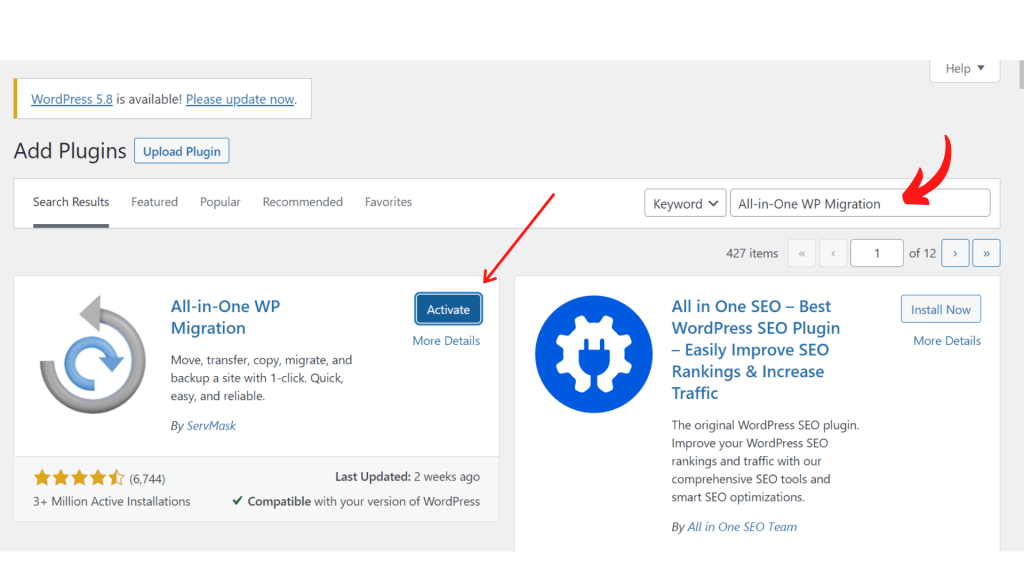
- プラグインをインストールしてアクティブ化します。 このプラグインは、古いWebサイトと新しいWebサイトの両方にインストールする必要があることに注意してください。
- 次に、WordPressダッシュボードのサイドバーからオールインワンWP移行ダッシュボードを開く必要があります。
- WordPressダッシュボードで、 「エクスポート先」オプションを選択します。 オプションを展開する必要があります。
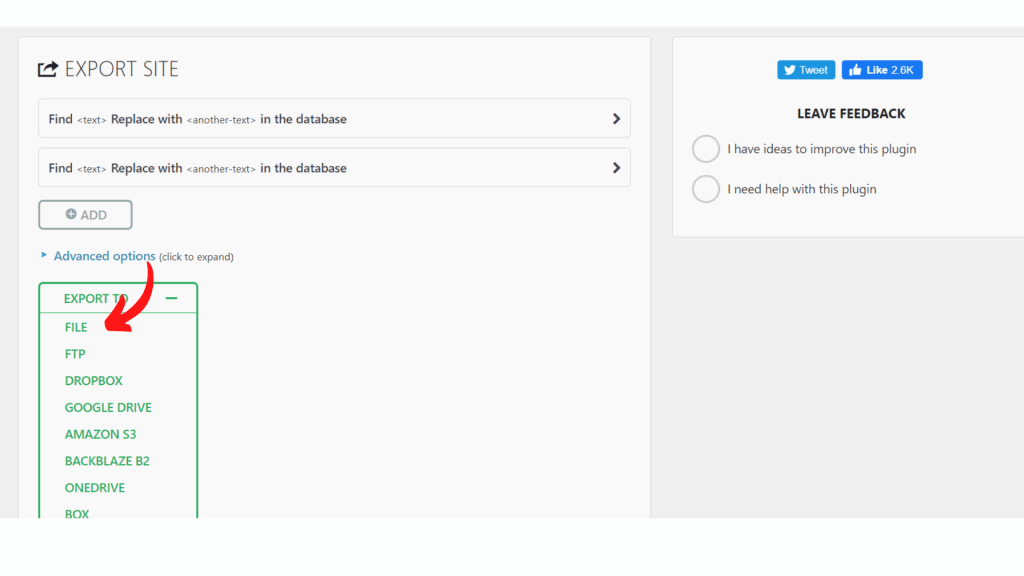
- 次に、 「ファイル」オプションを検索する必要があります。 リンクの生成には時間がかかります。
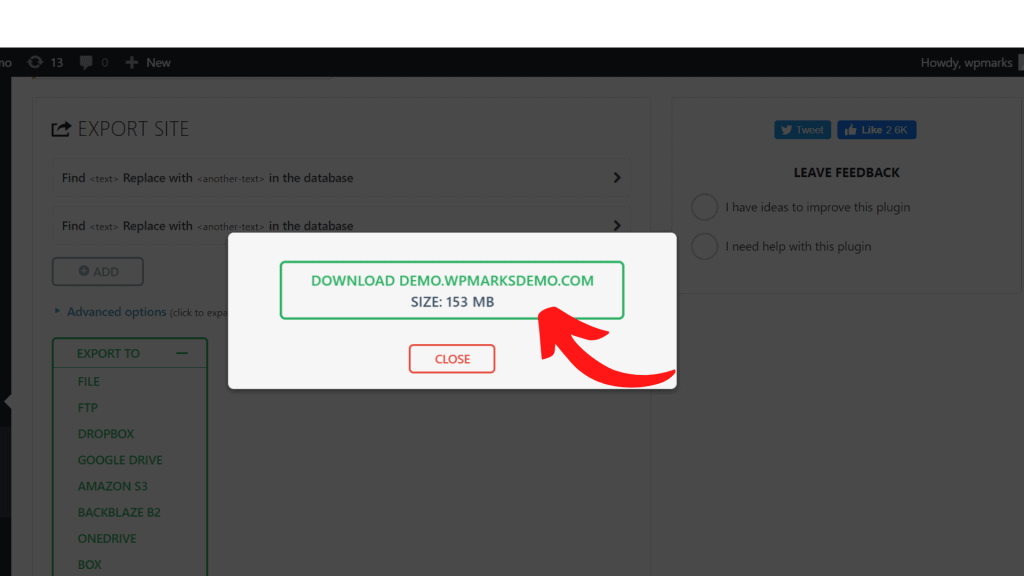
- 次に、ローカルストレージにダウンロードする必要があります。
- 次に、新しいWebサイトに移動します。 次に、WordPressダッシュボードのサイドバーからオールインワンWP移行ダッシュボードを開く必要があります。
- その後、 「インポート」オプションを選択します。 ここでは、オプションが拡張されます。
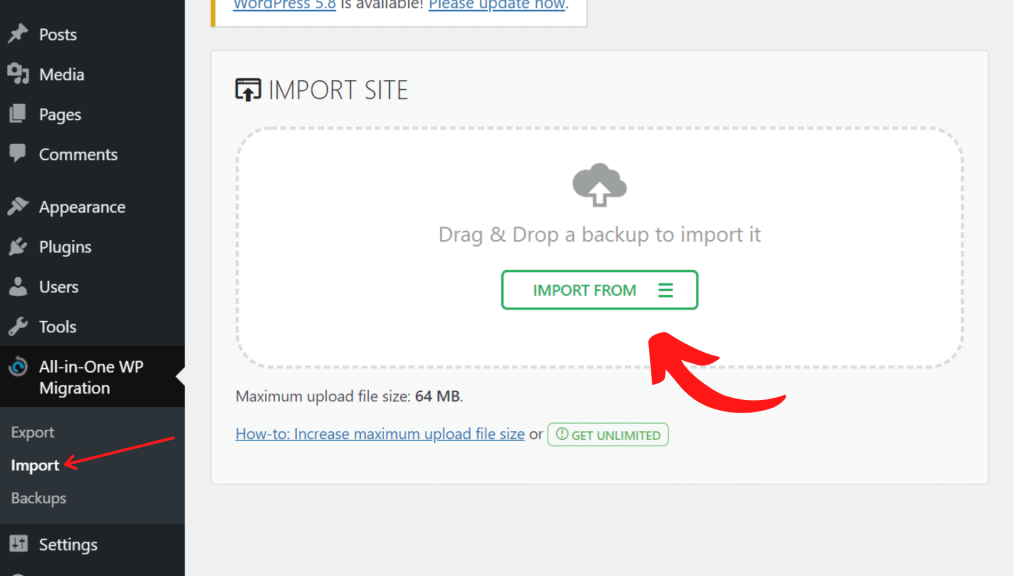
- 最後に、 「ファイル」オプションをクリックして、単にファイルを削除します。
プラグインの無料バージョンの場合、サイトの最大サイズは512メガバイトです。 非常に大規模なサイトがある場合は、プラグインなしで移行することをお勧めします。
WordPressサイトを手動で移行する方法を学ぶ
移行する前の最初のステップは、サイトの完全なバックアップを作成することです。 WordPressのセキュリティの一部として、これは重要な変更を加える前の素晴らしいアイデアです。

この方法は、ホスティングサーバーのコア知識、少しのコーディング、およびWordPressをユーザーが知っているため、複雑になる可能性があります。
ステップ1:最初にWordPressファイルをダウンロードする
cPanelからWordPressファイルをダウンロードする
- 古いホスティングプロバイダーにログインします。
- cPanelに移動します。
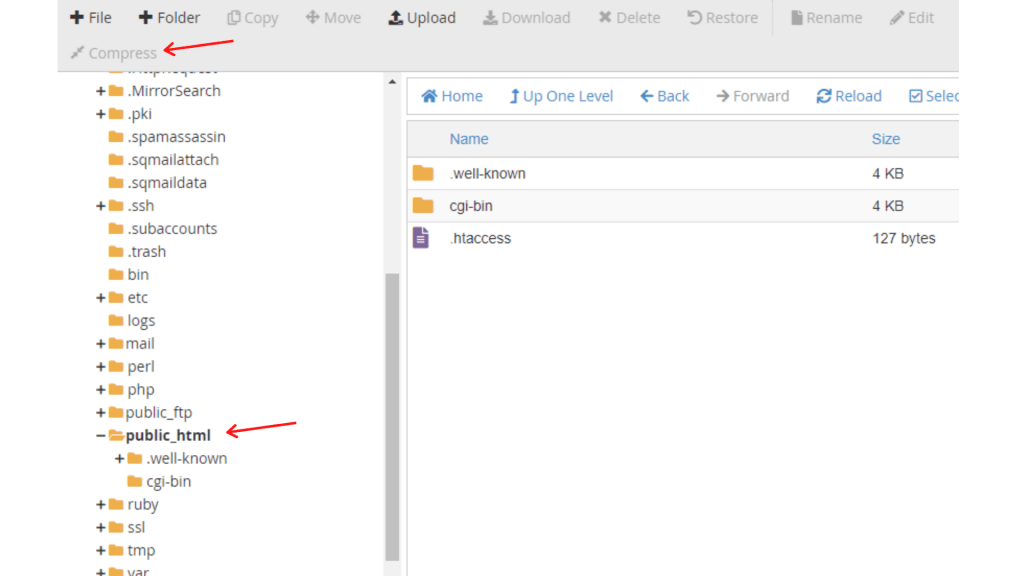
- ファイルマネージャを開き、 public_htmlフォルダを見つけます。
- フォルダを右クリックして「圧縮」をクリックします。
- 次に、圧縮されたフォルダを右クリックして、[ダウンロード]を選択します。
FTPクライアントからWordPressファイルをダウンロードする
- デスクトップからpublic_htmlフォルダーに直接アクセスするのに役立つFilezillaを使用できます。 コンピュータにインストールFilezillaをダウンロードします。
- 次に、 FTPクレデンシャルをFilezillaに入力します。 この情報はホスティングプロバイダーに保存されており、いつでも要求できます。
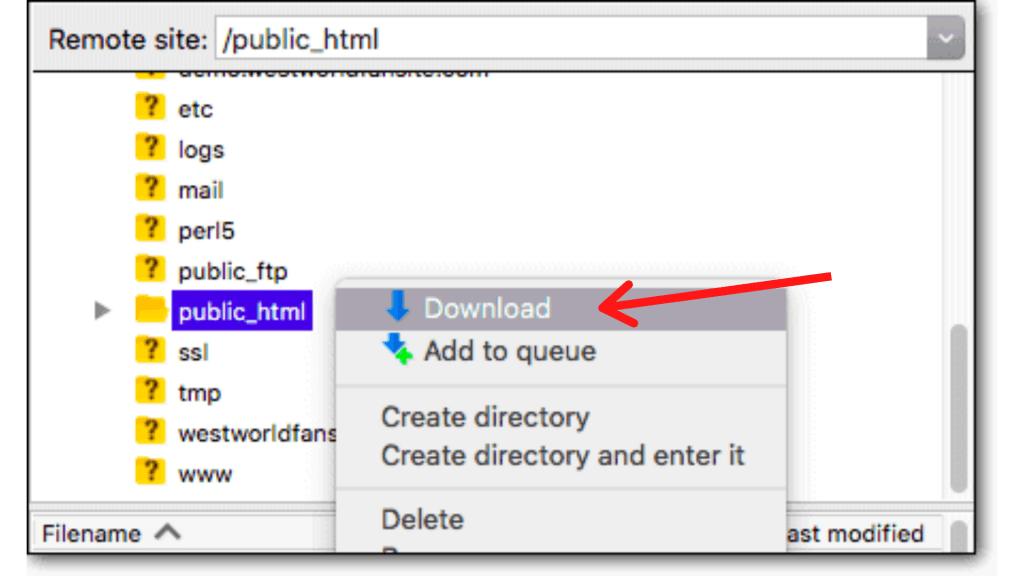
- すべての情報を入力したら、右上のパネルの[リモートサイト]セクションからpublic_htmlフォルダーをダウンロードできます。
- 最後に、それを右クリックしてダウンロードします。
ステップ2:WordPressデータベースをダウンロードする
- 現在のホスティングアカウントからphpMyAdminを開きます。
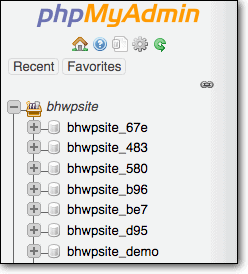
- ここにWordPressデータベースが表示されます。 [エクスポート] >>[クイック]>>[移動]を選択します。
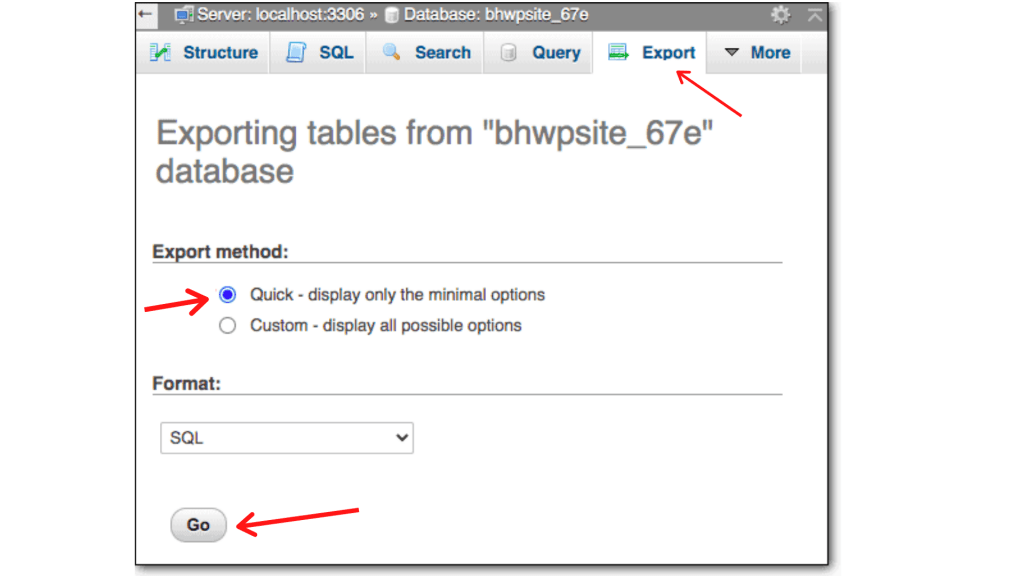
- 「実行」をクリックすると、データベースがコンピューターにダウンロードされ、後で使用できるように保存されます。
ステップ3:新しいデータベースを作成する
WordPressファイルとデータベースを新しいホスティングプロバイダーにアップロードする準備をする時が来ました。
- 新しいホスティングアカウントにログインします。
- cPanelに移動します。
- MySQLデータベースを選択します。
- 次に、新しいデータベースを追加します。
- 同じページで、下にスクロールして新しいユーザーを作成します。
現在、これは空のデータベースです。 これは、次のフェーズでアップロードされる前のデータベース用のスペースを確保するだけです。
ステップ4:ファイルを新しいデータベーススペースに構成する
WordPressファイルは、以前のホスティングアカウントでホストされている古いデータベースに接続されています。 最後のステップで生成した新しいデータベース(またはスペース)を使用して、それらを指示します。
- ダウンロードしたpublic_htmlフォルダを開きます。
- config.phpファイルを見つけて開きます。
- データベース名、ユーザー、およびパスワードを検索します。 前の手順で書き留めた新しいものと交換してください。
- 変更をファイルに保存して終了します。
ステップ5:古いデータベースを新しいデータベーススペースにアップロードする
- まず、新しいホスティングアカウントにログインします。
- 次に、 phpMyAdminを開きます。
- 左側を見ると、前に作成した新しいデータベースが確実に見つかります。それを選択してください。
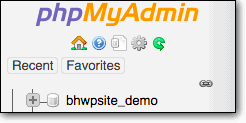
- [インポート]を選択して、コンピューターに保存されている古いデータベースをアップロードします。
ステップ6:古いWordPressファイルをアップロードする
cPanelを介してWordPressファイルをアップロードする
- まず、ホスティングアカウントにログインします。
- cPanelに移動し、ファイルマネージャーを開きます。
- 次の画面が表示されたら、上部にある[アップロード]ボタンをクリックします。 次に、コンピューターからWordPressファイルをアップロードします。
FTPクライアントを介してWordPressファイルをアップロードする
- Filezillaを開き、新しいWebサーバーとの接続を確立します。
- この時点で、右上のパネルは空になっているはずです。 このセクションでは、 public_htmlフォルダーをアップロードする必要があります。
- 空きスペースを選択してください。
- public_htmlフォルダーを選択します。
- 次に、右クリックして[アップロード]を選択します。
それについて言うことはすべてです。 これで、WordPressファイルのアップロードが完了しました。
まとめる
既存のプロバイダーの問題により、多くの人がサーバーを切り替える必要があると感じています。 エラーが発生してサイトに損害を与えることを恐れて、より信頼性の高いサーバーへの移行は通常、何度も遅れます。 したがって、このチュートリアルは役に立ちます。
要約すると、WordPressはすばやくセットアップしてカスタマイズできます。 WordPressサイトを手動で移行する方法を学ぶための簡単な方法を学びました。 これらの手順は自由に実行できます。
- プラグインを使用してWordPressサイトを移行する方法を学ぶ
- WordPressサイトを手動で移行する方法を学ぶ
とにかく、この詳細なガイドが、WordPressサイトを手動で移行する方法を理解するのに役立つことを願っています。 そして、 WordPressサイトのバックアップ方法に関する記事を書くように私たちに依頼した訪問者のために。 これに関する専用の記事があります。
この投稿を楽しんだら、 YouTubeチャンネルでWordPressビデオチュートリアルを購読してください。 Pinterestでフォローすることを忘れないでください。
常に改善の動機となるため、訪問者からのあらゆる種類の提案を受け入れます。 以下にコメントしてください。
